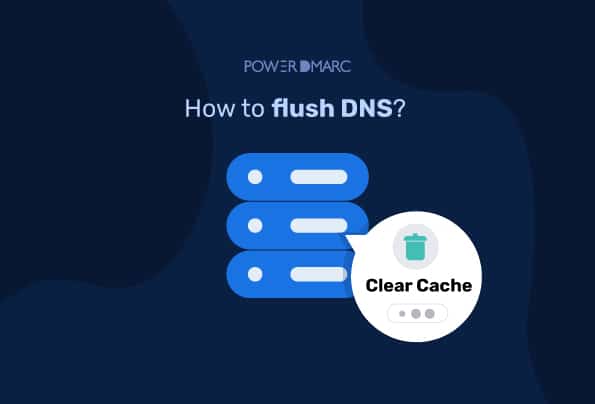DNSをフラッシュする方法と、最も重要なことは、いつDNSをフラッシュするべきかです。DNSのフラッシュは、キャッシュとリゾルバのキャッシュをクリアし、すべてのDNSレコードが最新であることを確認するプロセスです。このプロセスの主な目的は、ネットワークのパフォーマンスを向上させ、より安定させることです。また、ホスト名をIPアドレスに解決する際にも役立ちます。
この記事では、Windows、Google Chrome、Mac、Linuxなどの異なるオペレーティングシステム上でDNSをフラッシュする方法について説明します。
主なポイント
- DNSをフラッシュすることで、古くなったレコードを消去し、ネットワーク構成の安定性と正確性を保つことができます。
- DNSを定期的にフラッシュすることで、システムがサーバーから最新のデータを取得できるようになり、ブラウジング速度が向上します。
- DNSをフラッシュすることで、404エラーや古いキャッシュエントリーのためにウェブサイトが読み込まれないといった一般的な問題を解決することができます。
- DNSフラッシュは、閲覧習慣を暴露する可能性のある有害なキャッシュデータを削除することで、セキュリティを強化します。
- ユーザーは、ウィンドウズ、マック、リナックス、グーグル・クロームなどのウェブ・ブラウザなど、さまざまなオペレーティング・システム上でDNSをフラッシュすることができる。
フラッシュDNSは何をするのか?
DNSはDomain Name Systemの略で、ホストネームをIPアドレスに変換するためのプロトコルです。
ブラウザでWebサイト名を入力すると、コンピュータはDNSサーバーに問い合わせて、そのドメインに対応するIPアドレスを調べます。
したがって、DNSのフラッシュは、権威あるサーバーから新しいデータを取得できるように、キャッシュ内のすべてのエントリをリセットすることを意味します。
PowerDMARCでセキュリティを簡素化!
DNSを手動でフラッシュする必要がありますか?
DNSキャッシュは、ウェブサイトを見つけるために関連する情報を保存する方法です。これには、IPアドレス、ホスト名、およびその他のDNSレコードが含まれることがあります。ネットワークのDNSサーバーは、これらのレコードをすべて記録し、必要なときに更新されるようにします。
DNSキャッシュは、ユーザーが何もしなくても、定期的に自身のメモリーをクリアします。キャッシュは、ウェブサイトを見つけるために必要なすべての情報を保存する以外に、Time-To-Live(TTL)についての情報も含んでいます。
TTLは、エントリーが期限切れとなる前に、DNSキャッシュに保存される期間です。したがって、この期間内であれば、DNSサーバーに問い合わせることなく、ローカルドメインのキャッシュから問い合わせに対する回答が取得される。TTLの有効期限が切れると、そのレコードはキャッシュから消えます。
例えば、あるWebサイトのTTLが3分に設定されている場合、TTLが切れた後の最初のリクエストは、ローカルキャッシュを経由せず、まずDNSサーバー経由で新鮮な情報を取得することになる。
したがって、DNSを手動でフラッシュすべきかどうかは、特にパワーユーザーであれば、あなた自身が決めることです。たとえば、インターネット接続に問題がある場合、DNSキャッシュをフラッシュすることを検討するとよいでしょう。これにより、ウェブサイトに関する古い情報が削除され、権威あるサーバーからの新しいデータに置き換わることを確認できます。
DNSをフラッシュする方法。Windows 10、8、7、XP、およびVistaユーザー向け
以下の手順で、Windowsの最新バージョンおよび旧バージョンで、コンピューターのDNSキャッシュをクリアする方法を説明します。
1.画面の左下にあるWindowsアイコンまたはスタートボタンをクリックします。
2.コマンドプロンプトをクリックするか、検索してください。.
3.コマンドプロンプトのコンソールを開くもう一つの方法は、Windows+Rを押してRUNメニューを表示させ、cmdと入力します。.
4.コマンドプロンプトによるコンピュータの変更を許可するかどうかを確認するポップアップウィンドウが表示されたら、[はい]を選択します。
5.この時点で管理者用のログイン情報を求められた場合は、システム管理者にお問い合わせください。
6.コマンドプロンプトウィンドウでipconfig /flushdnsをコマンドプロンプトウィンドウに入力します。
7.Enterを押す。
8.DNSリゾルバのキャッシュがフラッシュされたことを確認するメッセージが表示されるはずです。
注意:Windows XPおよびVistaでDNSキャッシュをフラッシュする手順は、最新のMicrosoftバージョンで使用されている手順とほぼ同じです。ただし、最後に表示されるメッセージが異なる場合や、操作を行うには管理者権限が必要な場合があります。
DNSをフラッシュする方法。Macユーザー向け
MacでDNSキャッシュをフラッシュするのは簡単だが、正しいコマンドを使えるように、使用しているOS Xのバージョンを知っておく必要がある。これらのコマンドとその互換性に慣れていないと、新しいmacOSでいくつかの問題が発生する可能性があります。
MacでDNSをフラッシュする方法について、順を追って説明します。
1.Finderを開く。
2.アプリケーションをクリックする.
3.ユーティリティ」フォルダを開く。
4.オープン端子.
5.また、LaunchpadでTerminalアプリを検索することでも見つけることができます。
6.ターミナルウィンドウで、お使いのソフトウェアのバージョンに応じて、以下のコマンドのいずれかを入力します。
- 10.7-10.9, 10.11-10.14 (Lion, Mountain Lion, Mavericks, El Capitan, Sierra, High Sierra, Mojave):sudo killall -HUP mDNSResponder
- 10.10 (Yosemite):sudo discoveryutil mdnsflushcache.
- 10.5-10.6 (Leopard, Snow Leopard):sudo dscacheutil -flushcache
- 10.4 (Tiger):lookupd -flushcache
7.パスワードを入力し、Enterキーを押す。
8.MacがDNSキャッシュをフラッシュしたことを確認するウィンドウが表示されるはずです。
Google ChromeのDNSをフラッシュする方法とは?
Google ChromeはなぜDNSキャッシュを保持しているのか、不思議に思ったことはありませんか?
その理由は簡単です。その方が速いからです!DNSキャッシュはブラウジングの速度を大幅に向上させることができるので、持っておくとよいでしょう。
しかし、ウェブサイトが読み込まれない、またはサイトの読み込みに時間がかかるなどの問題がある場合は、ChromeのDNSキャッシュをクリアする必要がある場合があります。
その方法をご紹介します。
- Google Chromeを起動します。
- ブラウザのアドレスバーに、次のアドレスを入力します。chrome://net-internals/#dns
- ホストキャッシュのクリア] ボタンをクリックします。ボタンをクリックします。
LinuxのDNSをフラッシュする方法は?
WindowsとMac OS XコンピュータはDNSキャッシュを内蔵していますが、Linuxは内蔵していません。しかし、Linuxの各ディストリビューションは、DNSレコードの保存に異なるDNSサービスを使用している場合があります。この変更を有効にするには、サービスを再起動する必要がある場合があります。
その方法をご紹介します。
1.Ctrl+Alt+Tでターミナルウィンドウを開く.
2.ターミナルウィンドウで、使用しているLinuxのバージョンに応じて、次のコマンドのいずれかを入力します。
- NCSD:sudo /etc/init.d/nscd restart
- Dnsmasq:sudo /etc/init.d/dnsmasq restart
- BIND:複数のコマンドを試す必要があるかもしれません。
sudo /etc/init.d/namedのリスタート
sudo rndc restart
sudo rndc exec
3.パスワードの入力画面が表示される場合があります。
4.サービスが停止し、再起動してからキャッシュのフラッシュが正常に行われます。
なぜDNSをフラッシュするのか?
DNSをフラッシュすることは、ネットワークで問題を引き起こしている可能性のあるキャッシュ情報を消去する良い方法です。特に、ウェブサイトやその他のオンラインサービスへのアクセスに問題がある場合、状況を正常に戻すことができるので便利です。
DNSのフラッシュは、サーバーのキャッシュを更新し、古い情報に基づいて不正な応答を送信するのを防ぐことによっても、パフォーマンスを向上させることができます。
ここでは、DNSのフラッシュをお勧めする理由をさらに詳しく説明します。
1.DNSスプーフィングを防止するために
DNSスプーフィングまたは DNSキャッシュポイズニング攻撃者がお客様のDNSキャッシュにアクセスし、特定のドメイン名を不正に解決するように細工し、フィッシングや中間者攻撃などの不正な目的のためにお客様のDNSリクエストを自分のウェブサイトに迂回させることです。 マルウェア配布などの不正な目的のために、DNSリクエストを自分のウェブサイトに転送することです。
DNSキャッシュをフラッシュすると、システムがDNSレコードの新しいキャッシュされたバージョンを代わりに使用するように強制されるため、これを防ぐことができます。そうすることで、攻撃者によって追加された可能性のある不正なエントリーがシステムのキャッシュに含まれることを防ぐことができます。
2.404エラーを修正するには
ウェブサイトが新しいドメインやサーバーに移動した場合、お使いのコンピューターに保存されているDNS情報が更新されないことがあります。そのため、そのサイトにアクセスしようとすると404エラーが表示され、そのページの本当のアドレスを表示するには、DNSキャッシュをフラッシュ(またはクリア)する必要があります。
3.ウェブサイトが読み込まれない問題を修正する
DNSフラッシングの必要性は、ウェブサイトが正しく読み込まれない場合に生じます。これは、IPアドレスの問題、またはDNSサーバー設定の変更が原因である可能性があります。このような状況では、DNSフラッシュによってブラウザがDNSリゾルバを再読み込みし、ウェブサイトのIPアドレスを再度検索するようになります。
4.閲覧履歴を隠す
ウェブサイトを訪問すると、コンピューターはそのサイトを何回訪問したかを示すエントリーをキャッシュに作成します。このため、データコレクターやハッカーがあなたのDNSキャッシュを入手した場合、この情報を使って、あなたがどのウェブサイトをいつ訪れたかを特定することができます。
DNSフラッシュを行うと、キャッシュが消去され、この情報に他の人がアクセスできなくなります。これにより、閲覧履歴の流出を防ぐことができ、ハッカーやデータ収集者からあなたを守ることができるのです。
5.セキュリティの向上
DNSフラッシュは、データ収集者やハッカーから身を守るために使用できますが、コンピュータシステムのセキュリティを向上させるのにも役立ちます。
これは、キャッシュの情報をすべて削除すると、コンピュータが必要に応じてウェブサイトを再ダウンロードするようになるため、その中に埋め込まれた悪意のあるコードが自動的に実行されなくなるためです。
結論
ほとんどのウェブサーバーは、DNSキャッシュを使用してIPアドレスのルックアップを保存しています。この技術の目的は、インターネットプロトコル(IP)アドレスシステムで繰り返しルックアップを行わないことで時間を節約することです。その結果、サイトがユーザーに応答する速度が向上します。しかし、これは問題を引き起こす可能性もあります。
例えば、IPアドレスが変更されてもDNSキャッシュが更新されない場合、サイト訪問者はシステムに残っているキャッシュされた結果を経由して、古いIPアドレスに誘導されることになります。
また、DNSキャッシュが適切に管理されていない場合、データが外部に流出する可能性があります。
したがって、DNSをフラッシュすることは、セキュリティ上、重要なステップです。これにより、DNSレコードに最新の情報が含まれるようになり、同時に、古いキャッシュ情報が排除されます。これにより、機密データを公開したり、不正なIPアドレスに誘導されたりするリスクを低減することができます。
関連記事
- マイクロソフトの送信者要件が施行-550 5.7.15の拒否を回避する方法- 2025年4月30日
- スパイウェアを防ぐには?- 2025年4月25日
- Customer.ioのSPF、DKIM、DMARCの設定方法- 2025年4月22日